
google フォームで生徒の声を集める
googleフォームのアンケート機能で、簡単に生徒の声を集まられます!
休校中に、生徒の声を集められたら、と思いますよね。
でも、zoomはいきなりハードル高い。
そこで、googleフォーム!
どうやるの?何ができるの?初心者バージョンです!
1.インターネットで「googleフォーム」と検索
わかる人は、「google drive」で行きましょう
どちらにしても、「パーソナル」を選びます。
すると「アカウントの選択」となります。
2.googleアカウントの選択・作成

ここで、既存のアカウントを使ってもいいですが、学校などで生徒の声を集めるアンケートをするのが今回の目的なので、新たなアカウントをつくるのが良いかと思います。(その部分は他のサイトを参考にしてください)
また、代表者が新たなアカウントを作成して、そのアカウントとパスワードを担当者で共有してしまえば、簡単ですね。
回答結果を見るのも、これで担当者みんなで出来ます。
3.さあ、アンケート作成!トップ画面
ログインした、「googleフォームのトップ画面」は

私がすでに作成した「課題取り組みアンケート」のデータがありますね。
早速アンケートをつくってみます!
「ワークシート」など、すでにある「テンプレート」を使っていいですが、最初から作ってみます!
「空白」のカラフルな「+」をクリック!

アンケートの質問は、選択式、記述式など色々できます。
今回の質問は、
①学年クラスを選択式(プルダウン)で
②学習時間を選択式(ラジオボタン)で
③元気度を選択式(目盛り)で
④各教科の取り組みを選択式(グリッド)で
⑤学習以外で取り組んでいることを記述式で
作成してみます。
と言っても、あとは感覚的にできると思いますよ。
4.アンケートの回答形式は?

「質問」に「学年クラスを選んでください」と記入
「選択肢」に「1年1組」と記入
「次の選択肢を追加」に「1年2組」と打ち込んでいきます
「ラジオボタン」のところを「プルダウン」と選びます

右上の「+」をクリックすると、この質問項目は完成!
5.プレビューで確認
出来てるかなあ、と、「プレビュー」するときは「目のマーク」を!

あとは、どんどん質問を追加していきます。
「ラジオボタン」のところで「プルダウン」や「グリッド」、「記述式」など選ぶことができます。
ちなみに、選択式の質問に「その他」を追加すると、その他を選択した回答者は記述で答えることができます。

プレビューしながら作っていきます。
質問の後ろにある、赤い*は必須回答の印ですね。
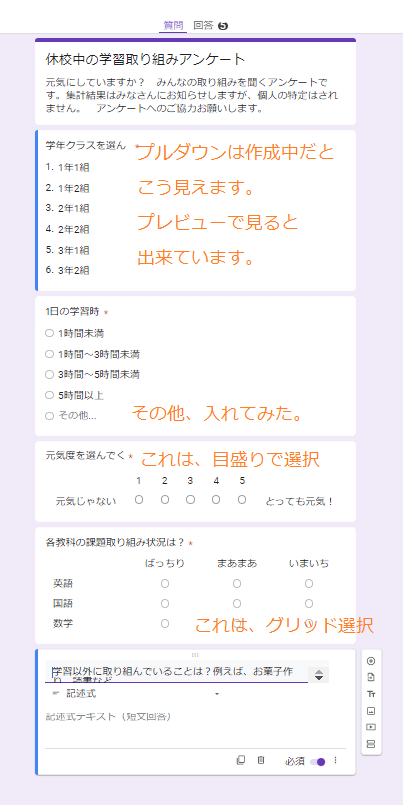
できた!プレビュー(目のマーク)で確認!!
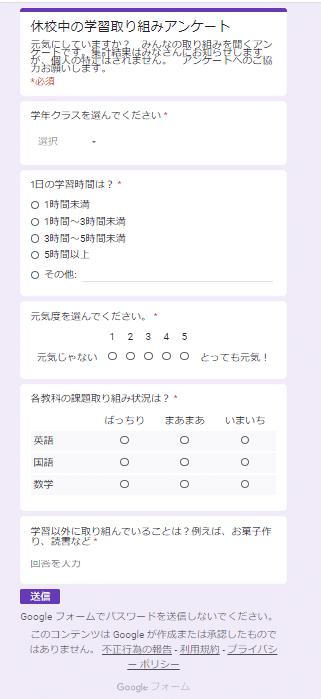
アンケートを配信すると、この画面で回答者が回答します。
回答後は「送信」をクリック、ということですね。
6.完成!アップは?
次に、どうアップするか?プレビューは閉じて、編集中の画面で

「送信」をクリック!すると、こんな画面。

学校でのアンケートの場合、メールアドレスの収集にはチェックを入れない方が良いでしょう。
ちなみに「メール 送信先」に「メールアドレス」を入力すると、このアンケートに回答する人に送ることになります。例えば、回答してもらう人のグループの人のアドレスに送ることができます。
今回は何もせずに、
「送信方法」でメールマークの横のマークを選択!
![]()
そして、

この「リンク」のURLをコピーして、例えばホームページやメール、LINEに貼り付けて、アンケートを配信するのが簡単でおススメです。
作成者が、配信前に他の人に見てもらうのも、この方法で良いと思います。
7.回答結果を見る
回答結果を見るには

この、回答を選べばOK!
もちろん、CSV出力して集計することもできます。
8.担当者が複数いる、共有設定?
ところで、このアンケートを複数の人で作成したり、結果を複数の人で見るにはどうするか?
編集画面で右上の「:」をクリック
そして「共同編集者を追加」へ

あとは、メールアドレス入れて終了です。

始めの方でも書きましたが、このアンケートのために「新しいgoogleアカウント」をつくって、みんなでそのアカウントを共有しちゃう手もあります。
9.色んなことができる
このgoogleフォームは、色々なことができます。
テストもできるんです!得点もわかる!
生徒全員がアカウントをとっていれば、誰が回答したか、も正確になるので、さらに良いでしょう。
やってみると簡単、googleフォーム。
今は休校中。生徒の様子をアンケートで聞き、その集計結果を生徒に見せてあげると、他の生徒の様子が垣間見れていいのではないでしょうか。
この記事が気に入ったらサポートをしてみませんか?
